一、添加内容
点击信息管理--内容管理,选择您要添加内容的栏目,然后选择添加内容,进入添加内容界面,依次填入相应的信息:
标题:填写内容标题;文字格式供您选择添加的此标题在前台页面显示时的文字样式;
副标题:填写内容副标题;
标题图片:标题图片作为该内容在页面上显示的缩略图使用(需要模板标签支持),比如在站点的某一页上如果显示该内容并附有图片,可以为其添加标题图片作为缩略图; 点选择可以为该条内容选择站点已存在的图片作为标题图片;点上传也可以从本地上传一张图片作为其标题图片,如下图:
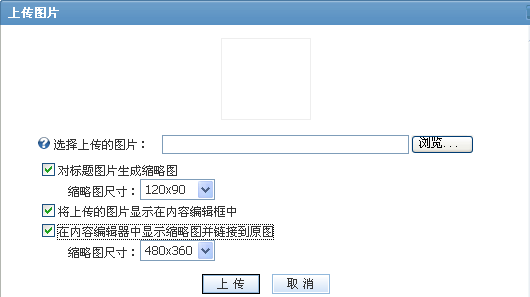
在上图中首先选择本地需要上传的文件,然后可以选择一些图片设置的选项:
对标题图片生成缩略图:勾选后可以选择尺寸;
将上传的图片显示在内容编辑框中:如果勾选该选项则上传的图片就显示在下面的内容编辑框中;
在内容编辑器中显示并链接到原图:勾选后,在页面点击该标题图片会自动链接到原图上;
所有上传的图片均保存在站点文件夹下面的upload文件夹中。
显示属性:分为推荐、热点、醒目、置顶,所有这些属性都是为了突出显示该内容在内容列表中的位置及样式;
外部链接:如果填写了该项,则点击该标题会直接链接到填写的地址,而不是链接到添加的内容,所以如无特别需要则可以不填写该项;
附件:可以选择某一文件作为内容的附件,此功能可以用作下载,在内容模板里面写好后,系统会自动生成该附件的下载;
内容:填写内容,可以添加各种格式的内容,比如文字、图片、音视频或flash,关于编辑框的使用参见《内容编辑器的使用方法》;
作者:填写内容作者;
来源:填写内容来源;
信息简介:在网站上经常会看到一些关于某条内容的摘要,这里便是填写该内容的摘要;
添加时间:添加本内容的时间;
内容标签:可以选择该内容的标签,同时也可以填写标签,具有相同标签的内容为相关内容,在内容模板中添加相关的标签便可显示某一内容的相关内容,详细内容见《内容标签的使用》;
所属内容组:将不同内容划归为一个内容组后作为一个内容列表显示在页面中,详细内容见《内容组管理》。
然后点添加,此时一条内容添加完毕,系统会提示您是否继续添加,之后进入以下界面:
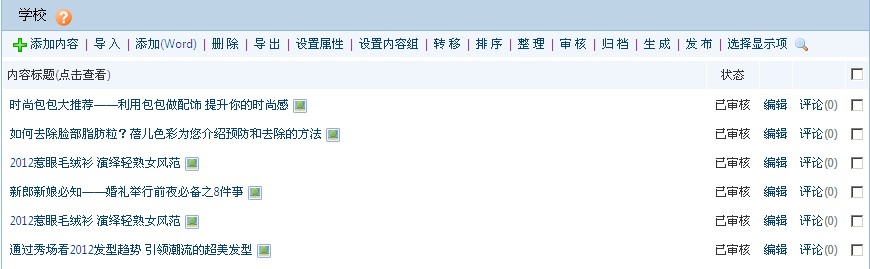
在这个界面您可以对某栏目下的所有内容进行其他相关的操作,见《与内容有关的其他操作》。
二、修改内容
点击要修改的某条内容列表后的编辑,进入内容修改界面(与添加内容界面一样),将需要修改的信息修改完毕后,点击修改,系统会提示修改内容成功。


